윈도우 10, 윈도우 11 등에서는 시각장애인 분들을 위해서 내레이터와 같은 기능을 제공하고 있습니다. 즉 해당 기능은 텍스트 음성 변환 알고리즘을 사용하여 화면에 표시되는 내용을 이해하고 다양한 옵션을 선택, 실행하는 등의 작업을 하는데 도움을 받을 수가 있습니다.
Microsoft Edge(마이크로소프트")는 내레이터가 웹 페이지의 텍스트 콘텐츠를 읽을 수 있도록 지원하고 사용자가 웹 사이트, 링크 등을 할 수 있도록 지원을 하고 있습니다. 해당 기능은 브라우저가 이미지가 포함된 페이지를 로드하면 내레이터는 그림에 대체 텍스트가 할당되어 있는지 확인하고 소리 내 읽어 주는 기능을 합니다.
마이크로소프트에 따르면 많은 웹 사이트에는 이미지에 대한 대체 텍스트가 포함되어 있지 않습니다. 즉 이미지 설명이 비어 있어서 이를 완전히 건너뛰고 사용자가 그림에 포함될 수 있는 유용한 정보를 놓치게 됨을 의미합니다.
여기에서 Microsoft Edge의 새로운 자동 이미지 설명이 작동합니다.
이미지에 대한 광학 인식과 텍스트 음성 변환을 합니다. Microsoft Edge는 이미지에 대체 텍스트 캡션이 없음을 감지하면 Azure Cognitive Service의 Computer Vision API에서 제공하는 기계 학습 알고리즘으로 미디어를 사용하며 인공 지능 기술은 이미지의 콘텐츠를 분석하고 지원되는 언어 중 하나로 설명을 생성한 다음 내레이터가 소리 내어 읽을 수 있도록 브라우저에 반환하는 기능을 수행합니다.
또한, 광학 문자 인식(OCR)이 가능하여 이미지 내부의 텍스트를 감지하고 120개 언어를 지원하며 자동 이미지 설명은 JPEG, GIF, PNG, WebP와 같은 일반적인 이미지 형식을 지원합니다.
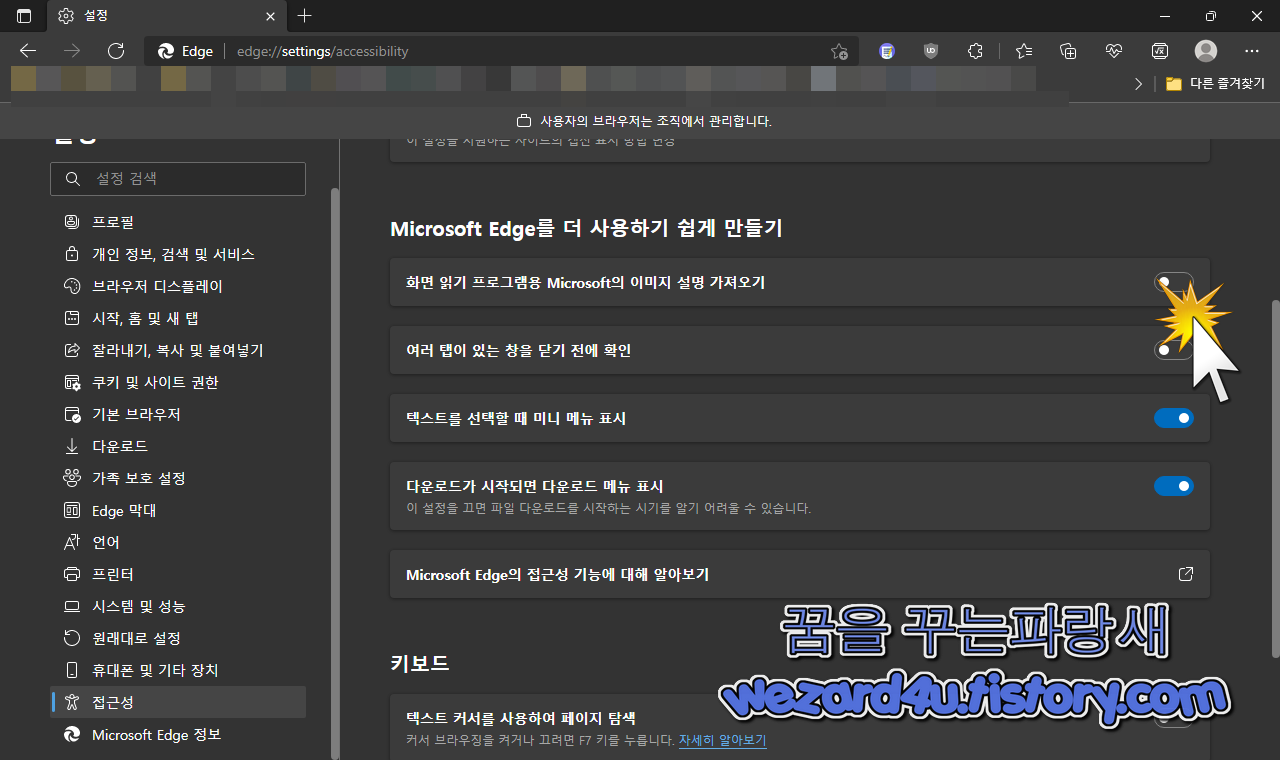
Vision API가 무시하는 몇 가지 예외가 있습니다. 여기에는 웹사이트에서 설명이 포함된 이미지, 50 x 50픽셀 미만의 이미지, 매우 큰 사진, 잔인하거나 성인용 콘텐츠가 포함될 수 있는 사진이나 이미지를 포함됩니다.
해당 기능을 활성화하는 방법은 간단합니다.
일단 지원되는 운영체제는 윈도우,리눅스,macOS 에서 사용을 되는 Microsoft Edge(마이크로소프트 엣지)안정적인 버전에서 자동 이미지 설명을 사용할 수가 있습니다. 그리고 해당 기능은 자체 개인 정보 보호 정책이 있기 때문에 이 옵션은 기본적으로 활성화되어 있지 않습니다. 해당 기능을 활성화 시키는 방법은 간단합니다.
설정->접근성으로 이동하면 Microsoft Edge를 더 사용하기 쉽게 만들기가 보일 것입니다. 여기서
Microsoft Edge를 더 사용하기 쉽게 만들기를 선택해줍니다. 여기서 해당 기능을 사용하려면 개인 정보 보호 정책에 동의해야 사용을 할 수가 있습니다.
윈도우 내레이터를 활성화하면 Microsoft Edge를 사용하여 인터넷을 탐색할 때 화면 판독기가 이미지 설명을 읽어줍니다. 브라우저의 컨텍스트 메뉴에서 기능을 전환할 수 있습니다.
'소프트웨어 팁' 카테고리의 다른 글
| 비밀번호 관리 프로그램 Bitwarden 고유한 사용자 이름을 생성 방법 (2) | 2022.04.28 |
|---|---|
| 공유기 외부 IP 및 사이트 차단 방법 (4) | 2022.03.30 |
| 파이어폭스 100 윈도우 AV1 하드웨어 디코딩 지원 (2) | 2022.03.22 |
| 구글 크롬 역방향 이미지 검색 옵션 구글 렌즈 옵션으로 대체 (3) | 2022.03.21 |
| 마이크로소프트 엣지 효율성 모드를 통한 사용량 및 성능 향상 (2) | 2022.03.17 |
| 이더넷 의 IP 구성이 올바르지 않습니다 문제 해결 방법 (3) | 2022.03.10 |
| Rufus 3.18 윈도우 11 설치 우회 지원 (1) | 2022.03.09 |
| AIMP 에서 라디오 스트림 방송 녹음 방법 (8) | 2022.03.08 |





